La funcionalidad de "Acceso Temporal " en Net Domain Technologies permite a los usuarios crear accesos temporales para terceros mediante una URL sin necesidad de contraseña. Esta herramienta es ideal para proporcionar acceso limitado a la información de rastreo y estadísticas de dispositivos específicos por un período de tiempo determinado. Los usuarios invitados pueden consultar recorridos y estadísticas solo durante el rango de fechas habilitado y para los dispositivos que pertenezcan al grupo seleccionado.
Para acceder a la sección de acceso temporal, dirígete al menú superior y selecciona el ícono de "Configuración", luego elige "Acceso Temporal ". Aquí podrás crear nuevos accesos temporales, editar los existentes y asignar dispositivos y grupos a cada acceso.
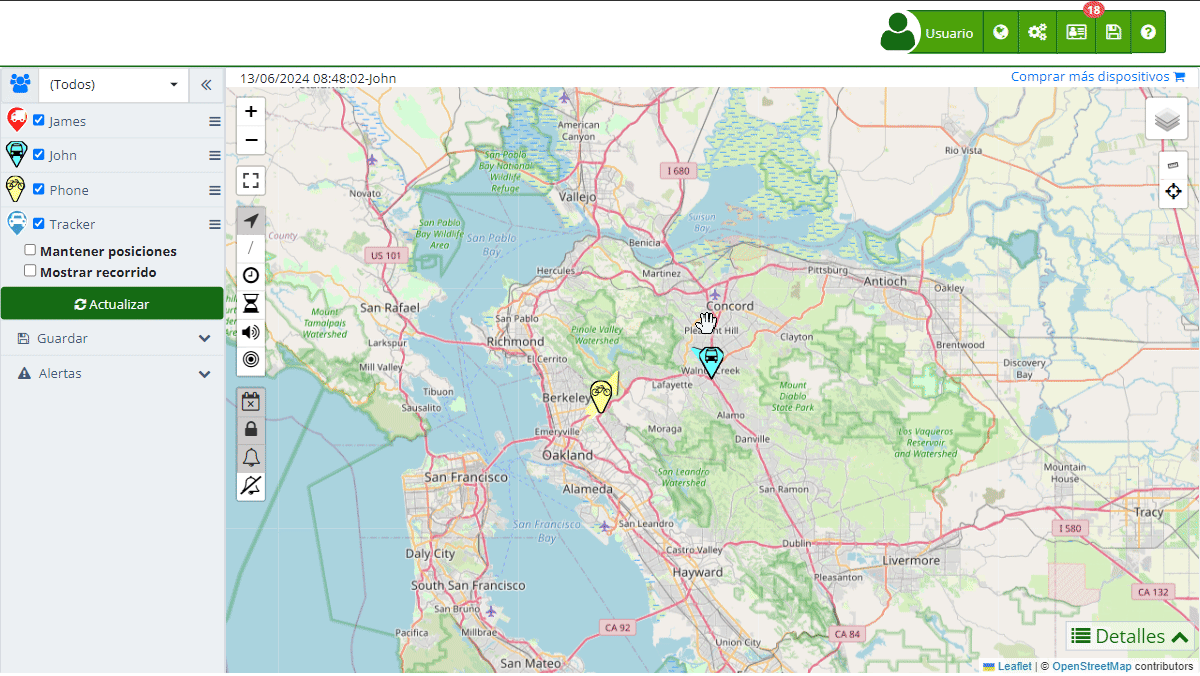
Descripción de Campos
- Nombre: Campo para ingresar el nombre de la persona que tendrá el acceso temporal.
- Email: Campo opcional para ingresar el correo electrónico del usuario que recibirá el acceso temporal.
- Zona horaria: Selección de la zona horaria correspondiente al acceso temporal.
- Grupo: Selección del grupo de dispositivos a los que se otorgará el acceso.
- Dispositivo: Campo de búsqueda para añadir un dispositivo específico al acceso temporal.
- Descripción: Campo para agregar una descripción detallada del acceso temporal, proporcionando información adicional sobre su propósito.
- Acceso: URL generada automáticamente para acceder a la información compartida.
- Expira: Selección del rango de fechas durante el cual el acceso temporal estará activo.
Funcionalidades del Acceso Temporal
Los accesos temporales en Net Domain Technologies permiten realizar las siguientes acciones:
- Proporcionar Acceso Temporal: Permitir que terceros accedan a la información de rastreo y estadísticas de dispositivos específicos por un período limitado.
- Control de Acceso: Limitar el acceso a solo lectura y restringirlo a un rango de fechas específico.
- Notificación por Correo Electrónico: Enviar un enlace de acceso al correo electrónico del usuario invitado, facilitando el proceso de acceso.
Instrucciones Paso a Paso
Crear un Nuevo Acceso Temporal
-
Acceder a la Sección de Acceso Temporal:
- Haz clic en el ícono de "Configuración" en el menú superior y selecciona "Acceso Temporal ".
-
Iniciar la Creación de un Acceso Temporal:
- Haz clic en el ícono "+" en la esquina inferior derecha para abrir el formulario de creación de acceso temporal.
-
Completar los Detalles del Acceso Temporal:
- Nombre: Introduce el nombre de la persona que tendrá el acceso.
- Email: Ingresa el correo electrónico del usuario (opcional).
- Zona horaria: Selecciona la zona horaria correspondiente.
- Grupo: Selecciona el grupo de dispositivos que deseas compartir.
- Dispositivo: Utiliza el campo de búsqueda para añadir un dispositivo específico.
- Descripción: Añade una descripción detallada del acceso temporal.
- Expira: Selecciona el rango de fechas durante el cual el acceso estará activo.
-
Generar y Copiar la URL de Acceso:
- La URL de acceso se generará automáticamente. Haz clic en el ícono de copiar para copiar la URL al portapapeles.
-
Guardar el Acceso Temporal:
- Haz clic en "Aceptar" para guardar el nuevo acceso temporal.
- Si deseas cancelar, haz clic en "Cancelar".
Editar un Acceso Temporal Existente
-
Seleccionar el Acceso a Editar:
- En la lista de accesos temporales , haz clic en el ícono de editar (representado por un lápiz) junto al acceso que deseas modificar.
-
Modificar los Detalles del Acceso:
- Realiza los cambios necesarios en el nombre, correo electrónico, zona horaria, grupo, dispositivo, descripción o rango de fechas del acceso.
-
Guardar los Cambios:
- Haz clic en "Aceptar" para guardar los cambios realizados.
Validaciones y Restricciones
- Nombre del acceso: Asegúrate de ingresar un nombre descriptivo y fácil de identificar.
- Fecha de expiración: Selecciona un rango de fechas válido durante el cual el acceso estará activo.
- Dispositivo o Grupo: Debes seleccionar al menos un dispositivo o grupo para que el acceso sea válido.
Preguntas Frecuentes
¿Cómo puedo compartir un acceso temporal con un usuario? Crea un nuevo acceso temporal en la sección correspondiente, ingresa los detalles necesarios y proporciona la URL generada al usuario.
¿Puedo editar un acceso temporal después de haberlo creado? Sí, puedes editar los detalles de un acceso temporal existente seleccionándolo de la lista y haciendo los cambios necesarios.
¿Cómo puedo limitar el acceso a ciertos dispositivos? Selecciona el grupo o el dispositivo específico que deseas compartir durante la creación o edición del acceso temporal.
¿Qué sucede cuando el acceso temporal expira? El acceso temporal se desactiva automáticamente, y el usuario invitado ya no podrá acceder a la información compartida.
- Bienvenido a la Ayuda de Net Domain Technologies
- Mapa
- Consultar el Historial de Recorridos de un Dispositivo
- Panel de Control de Dispositivos
- Información Detallada del Dispositivo
- Botones sobre el mapa
- Detalles
- Estadísticas de Recorridos
- Menú de Dispositivos
- Geocercas
- Edición Masiva de Alertas
- Habilitar las notificaciones
- Cálculo de kilometraje
- Atributos
- Dispositivos
- Personalizar marcador
- Información
- Sensores
- Reasignar sensores digitales
- Comandos
- Recordatorios
- Alertas
- Tipos
- Configuración
- Límites
- Historial
- Configuración de un Nuevo Rastreador
- Solución para identificador ya en uso en otra cuenta
- Problemas con el Dispositivo
- Límites de envío de alertas por correo electrónico
- Reportes
- Nuevo Reporte
- Mi cuenta
- Cambio de Contraseña
- Notificaciones por Email
- Cuentas de Telegram
- Modificar Teléfono Móvil
- Correo Electrónico Principal
- Correo Electrónico Alternativo
- Activar autenticación de dos factores (2FA)
- Registro de Acceso
- Recordar Contraseña
- Recordar Usuario
- Eliminar tu cuenta
- Estadísticas
- Resumen de actividades
- Grupos
- Usuarios
- Acceso temporal
- Desarrolladores
- Activación API
- Rest API
- Autenticación
- Dispositivos API
- GET /api/devices/{deviceId}
- GET /api/devices/{deviceId}/lastLocation
- POST /api/devices/{deviceId}/locations
- POST /api/devices/{deviceId}/alerts
- GET /api/devices
- Grupos API
- GET /api/groups
- POST /api/groups
- PUT /api/groups/{groupId}
- DELETE /api/groups/{groupId}
- GET /api/groups/{groupId}
- PATCH /api/groups/{groupId}
- Users API
- GET /api/users
- POST /api/users
- GET /api/users/countries
- GET /api/users/timeZones
- GET /api/users/{userId}
- PUT /api/users/{userId}
- DELETE /api/users/{userId}
- PATCH /api/users/{userId}